Le clavier AnyDesk ne fonctionne pas – Solutions rapides
- HelpWire
- →
- Blog
- →
- Anydesk ne fonctionne pas
- →
- Clavier AnyDesk ne fonctionne pas
AnyDesk est un excellent outil à distance, mais il peut parfois avoir des défaillances lors de l’accès aux périphériques informatiques tels que les claviers à distance. Lorsque de telles défaillances se produisent, soit certains raccourcis ne fonctionnent pas, soit le clavier à distance devient entièrement non réactif. Dans cet article, nous vous montrerons comment résoudre le problème de clavier AnyDesk qui ne fonctionne pas en utilisant quelques méthodes simples.
Les raccourcis clavier AnyDesk ne fonctionnent pas
Solution 1 : Redémarrer AnyDesk
Cela résoudra les petits problèmes qui pourraient être la raison pour laquelle les raccourcis clavier AnyDesk ne fonctionnent pas.
Solution 2 : Passer du mode AUTO au mode 1:1 pour le clavier
Si seuls vos raccourcis clavier ne fonctionnent pas, comme le copier-coller AnyDesk, il pourrait y avoir des problèmes de traduction entre le clavier local et le clavier distant. Par exemple, appuyer sur A sur un clavier QWERTY local produira un Q sur un clavier AZERTY distant.
Pour garantir une saisie directe, cliquez sur le bouton du clavier en haut et choisissez 1:1. Cela utilisera la disposition physique de votre clavier.
Solution 3 : Activer l’accès au presse-papiers de l’ordinateur
Si vous rencontrez le problème que les raccourcis Ctrl+C, Ctrl+V ne fonctionnent pas, activez les options suivantes : “Contrôler le clavier et la souris de mon ordinateur”, “Accéder au presse-papiers de mon ordinateur”, “Accéder au presse-papiers de mon ordinateur pour transférer des fichiers” dans l’onglet Sécurité.
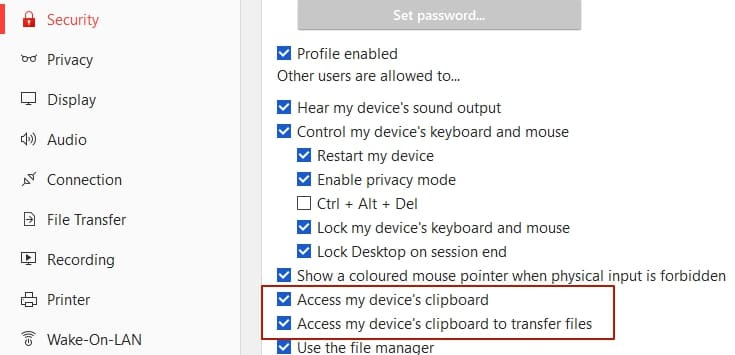
Solution 4 : Activer “Transmettre les raccourcis clavier” dans AnyDesk pour Mac
Dans AnyDesk pour Mac, allez dans Paramètres > Interface utilisateur. Ensuite, activez Transmettre les raccourcis clavier.
Cela garantira que tous les raccourcis standard sur Mac seront transmis et appliqués au Mac distant.
Solution 5 : Activer “Accepter tous les raccourcis clavier distants” dans AnyDesk pour Mac
Si vous souhaitez utiliser les raccourcis personnalisés sur votre Mac local, allez dans Paramètres > Interface utilisateur et activez Accepter tous les raccourcis clavier distants.
Des autorisations pourraient être demandées, en fonction de ce que ces raccourcis font.
Raccourcis Multiplateformes
Lors des sessions multiplateformes, notez que l’ordinateur distant n’accepte que les raccourcis définis sur son système d’exploitation. Souvenez-vous des raccourcis spécifiques à chaque OS suivants.
| Windows (et Linux) | macOS |
|---|---|
| Ctrl | Contrôle |
| Alt | Option |
| Windows (Super pour Linux) | Commande |
Copier et coller de Windows (ou Linux) vers macOS
- Appuyez sur Ctrl + C sur Windows ou Linux.
- Appuyez sur Windows (ou Super) + V sur macOS.
Copier et coller de macOS vers Windows (ou Linux)
- Appuyez sur Command + C sur macOS.
- Appuyez sur Control + V pour coller.
Ouvrir macOS Spotlight depuis Windows (ou Linux)
- Appuyez sur Windows (ou Super) + Space.
Clavier AnyDesk complètement non réactif
Solution 1 : Activer l’accès au clavier à distance
Il se peut que vous n’ayez aucun accès au clavier distant. Demandez au propriétaire d’effectuer ces étapes sur l’ordinateur distant.
- Dans AnyDesk, allez dans Paramètres > Confidentialité.
- Activez l’option Contrôler le clavier et la souris de mon appareil.
Solution 2 : Demander une élévation
Les paramètres de contrôle de compte d’utilisateur Windows peuvent empêcher les modifications sans l’approbation d’un compte administrateur. Demandez un accès élevé avec ces étapes.
- Sur votre machine locale, ouvrez le menu déroulant Actions.
- Sélectionnez Demander élévation.
- Sur l’ordinateur distant, l’utilisateur doit accepter l’invite UAC pour l’élévation.
- Une fois autorisé, vous verrez une nouvelle invitation à une session distante.
- Acceptez l’invitation.
Solution 3 : Autoriser l’accès non surveillé
L’accès non surveillé vous permet d’utiliser l’ordinateur même sans qu’une personne supervise l’appareil distant. Activer ceci peut contourner toute restriction d’accès au clavier.
- Dans AnyDesk, allez dans Paramètres > Sécurité.
- Sous Profil d’autorisation, ouvrez le menu déroulant et sélectionnez Accès non surveillé.
- Cliquez sur Définir le mot de passe.
- Entrez votre clé préférée et cliquez sur Appliquer.
Solution 4 : Demander un accès complet lors de l’envoi d’une invitation
Lors de l’envoi d’une demande de session, changez le profil d’accès de Par défaut à Accès complet. Cela vous donnera un accès complet aux fonctionnalités de l’ordinateur, y compris son clavier.
- Allez à Nouvelle Session et cliquez sur Inviter.
- Ouvrez le menu déroulant Profil et choisissez Accès complet.
- Cliquez sur Inviter.
Solution 5 : Mettre à jour AnyDesk
Votre application de bureau AnyDesk peut avoir rencontré des bugs causant des problèmes d’accès au clavier. Installez les mises à jour, qui contiennent des améliorations importantes et des correctifs de sécurité, pour résoudre le problème.
Solution 6 : Réinstaller AnyDesk
Si la mise à jour ne fonctionne pas, réinstallez l’application. De cette façon, vous pouvez utiliser une copie neuve de AnyDesk et réduire les risques de rencontrer des claviers non réactifs.
Corriger le clavier AnyDesk ne fonctionnant pas sur mobile
Vous devez activer manuellement l’accès au clavier lorsque vous vous connectez à un appareil mobile. Suivez ces étapes sur AnyDesk pour Android et iOS.
- Lancez l’application AnyDesk sur votre appareil mobile et connectez-vous à une nouvelle session.
- Appuyez longuement sur le logo AnyDesk et choisissez l’icône du clavier.
Le clavier AnyDesk ne fonctionne toujours pas ? Essayez HelpWire
Si aucune des solutions ne fonctionne, ou si vous rencontrez d’autres problèmes avec AnyDesk, vous pourriez envisager une autre solution à distance comme HelpWire. Il offre un accès à distance sécurisé et fiable, ce qui en fait un excellent choix pour le support informatique et l’utilisation personnelle. Découvrez pourquoi HelpWire se distingue comme la meilleure alternative à AnyDesk et explorez une comparaison détaillée des deux options !
Pourquoi choisir HelpWire ?
-
Compatibilité multiplateformeConnectez-vous sans interruption sur Windows, macOS et Linux.
-
Accès non surveilléGérez en toute sécurité les appareils à distance à tout moment, n'importe où.
-
Transfert de fichiers facileFaites glisser et déposez des fichiers facilement entre les appareils.
-
Configuration sans tracasInstallation rapide avec une interface intuitive et conviviale.